很多用户在更新了win10系统后发现桌面上我的电脑图标不见了,请问从哪里可以查看我的电脑?有需要的朋友来看看以下方法。
如何在win10系统中把我的电脑放回桌面
1.使用快捷键“win i”打开windows设置界面。
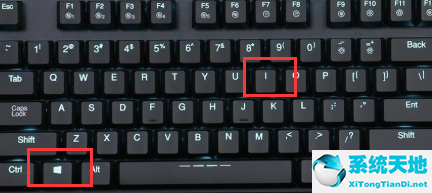
2.单击个性化选项。

3.点按主题按钮。

4.在右侧的相关设置中选择桌面图标设置。

5.在弹出的桌面图标设置窗口中选中计算机选项,然后单击确定。

6.我的电脑图标出现在桌面上。

很多用户在更新了win10系统后发现桌面上我的电脑图标不见了,请问从哪里可以查看我的电脑?有需要的朋友来看看以下方法。
如何在win10系统中把我的电脑放回桌面
1.使用快捷键“win i”打开windows设置界面。
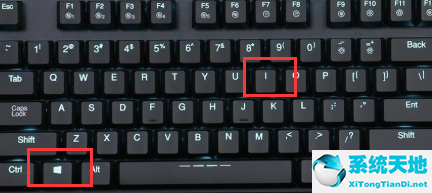
2.单击个性化选项。

3.点按主题按钮。

4.在右侧的相关设置中选择桌面图标设置。

5.在弹出的桌面图标设置窗口中选中计算机选项,然后单击确定。

6.我的电脑图标出现在桌面上。
